Steam - это популярная платформа для игр, которая предлагает миллионы игрокам со всего мира возможность наслаждаться различными играми. Однако, как и любое программное обеспечение, Steam может иметь проблемы, связанные с поврежденными или отсутствующими файлами. В таких случаях, может потребоваться выполнить проверку локальных файлов Steam.
Проверка локальных файлов Steam позволяет убедиться, что все игровые файлы загружены и установлены правильно. Это может помочь решить проблемы с производительностью, постоянным зависанием игры или другими техническими неполадками. Процесс проверки локальных файлов Steam непрост, но возможен даже для новичков.
Чтобы начать проверку локальных файлов Steam, откройте программу и перейдите в библиотеку игр. Правой кнопкой мыши щелкните на игре, которую хотите проверить, и выберите "Свойства" в контекстном меню. В появившемся окне выберите вкладку "Локальные файлы" и нажмите кнопку "Проверить целостность файлов". Steam начнет проверку выбранной игры и автоматически загрузит или восстановит поврежденные файлы.
Проверка локальных файлов Steam

Для начала, откройте клиент Steam на вашем компьютере и перейдите в библиотеку игр. Выберите игру, которую необходимо проверить, и щелкните правой кнопкой мыши по ее названию. В появившемся контекстном меню выберите "Свойства".
В открывшемся окне свойств игры перейдите на вкладку "Локальные файлы". Здесь вы увидите несколько опций, одной из которых будет "Проверить целостность игровых файлов". Нажмите на эту опцию, чтобы начать процесс проверки.
Steam автоматически начнет проверку локальных файлов игры. Это может занять некоторое время, в зависимости от размера игры и скорости вашего интернет-соединения. В процессе проверки Steam сравнит локальные файлы с копиями, находящимися на сервере, и заменит поврежденные или отсутствующие файлы на целостные копии.
После завершения проверки, Steam выдаст результаты. Если были обнаружены поврежденные файлы, они будут заменены на целостные копии. Если ошибки были обнаружены и исправлены, необходимо перезапустить игру и проверить, появилась ли ошибка еще раз.
Проверка локальных файлов Steam поможет вам исправить множество проблем с играми, связанных с поврежденными или отсутствующими файлами. Не забывайте периодически выполнять эту процедуру, чтобы поддерживать вашу игровую библиотеку в оптимальном состоянии!
Подробная инструкция для проверки

Чтобы проверить локальные файлы игры в Steam, выполните следующие шаги:
| Шаг 1: | Запустите Steam и войдите в свою учетную запись. |
| Шаг 2: | Перейдите на вкладку "Библиотека" и найдите игру, файлы которой вы хотите проверить. |
| Шаг 3: | Щелкните правой кнопкой мыши на названии игры и выберите "Свойства" в контекстном меню. |
| Шаг 4: | В открывшемся окне выберите вкладку "Локальные файлы". |
| Шаг 5: | Нажмите на кнопку "Проверить целостность игровых файлов". |
| Шаг 6: | Дождитесь завершения проверки. Steam автоматически проверит все локальные файлы игры и, при необходимости, загрузит недостающие или исправит поврежденные файлы. |
После завершения проверки, вы будете уверены, что ваша игра содержит все необходимые файлы и функционирует корректно.
Скачивание и установка Steam
Для того чтобы скачать и установить Steam на свой компьютер, следуйте этим простым шагам:
- Откройте официальный сайт Steam по адресу https://store.steampowered.com
- Нажмите на кнопку "Установить Steam" в правом верхнем углу сайта
- На открывшейся странице нажмите на кнопку "Установить Steam" в центре экрана
- Скачайте установочный файл Steam по предложенной ссылке
- После завершения загрузки откройте скачанный файл
- Дождитесь окончания установки Steam на ваш компьютер
- После установки Steam, введите свои учетные данные или создайте новую учетную запись
- Теперь вы можете начать пользоваться Steam и скачивать игры
Установка Steam обычно занимает несколько минут, в зависимости от скорости вашего интернет-соединения. После установки вы сможете наслаждаться огромным выбором игр, общаться с друзьями и пользоваться другими функциями Steam.
Проверка файлов на целостность
Для проведения проверки файлов на целостность необходимо выполнить следующие шаги:
Запустите клиент Steam и перейдите в библиотеку игр.
В списке игр найдите нужную игру и щелкните на ней правой кнопкой мыши.
В контекстном меню выберите пункт "Свойства".
В открывшемся окне перейдите на вкладку "Локальные файлы".
Щелкните на кнопке "Проверить целостность игровых файлов".
После завершения процесса проверки Steam автоматически проверит локальные файлы игры на наличие повреждений или отсутствующих компонентов. Если при проверке будут обнаружены проблемы, Steam загрузит недостающие или поврежденные файлы, восстановив их в ожидаемое состояние. После завершения восстановления файлов вы сможете запустить игру в обычном режиме.
Проверка файлов на целостность в Steam помогает обнаружить и исправить проблемы, вызванные повреждением или неправильной установкой файлов игры. Этот простой процесс может быть полезным в случае возникновения ошибок, вылетов или других аномалий в игре. Регулярная проверка целостности файлов снижает риск потери игрового контента и обеспечивает более стабильную работу игры на вашем компьютере.
Как обновить локальные файлы Steam
Если у вас возникла проблема с запуском Steam или игр, наиболее эффективным способом ее решения может быть обновление локальных файлов клиента.
Для обновления локальных файлов Steam выполните следующие шаги:
- Закройте клиент Steam, чтобы убедиться, что все процессы связанные с ним полностью завершены.
- Откройте проводник и найдите папку, в которой установлен Steam. По умолчанию, она располагается в директории C:\Program Files\Steam.
- В директории Steam найдите и удалите следующие файлы и папки:
Файлы Папки ClientRegistry.blob appcache Steam.dll config SteamUI.dll userdata steam.tmp SteamApps - После удаления указанных файлов и папок запустите клиент Steam из существующего ярлыка или из папки установки Steam.
- Steam автоматически перезагрузится и начнет обновление локальных файлов. Этот процесс может занять некоторое время, в зависимости от скорости вашего интернет-соединения.
- После завершения обновления локальных файлов Steam попробуйте запустить клиент и игру, которая вызывала проблему. В большинстве случаев, обновление файлов помогает решить проблемы с запуском.
Если после обновления локальных файлов Steam проблема с запуском игр остается, рекомендуется обратиться в службу поддержки Steam для получения дополнительной помощи и решения проблемы.
Проверка целостности файлов игры
Для выполнения проверки целостности файлов игры в Steam, следуйте этим простым шагам:
- Запустите клиент Steam и войдите в свою учетную запись.
- Перейдите в библиотеку игр, найдите нужную игру, буквально дважды кликните на ее название, чтобы открыть окно с информацией о игре.
- В окне с информацией о игре выберите вкладку "Свойства".
- В разделе "Локальные файлы" выберите опцию "Проверить целостность файлов игры".
- Steam начнет процесс проверки целостности файлов игры. Дождитесь его завершения.
После завершения процесса проверки Steam автоматически исправит или загрузит поврежденные или отсутствующие файлы игры. Если проблема с игрой связана именно с целостностью файлов, после проверки ваша игра должна успешно запуститься без ошибок.
Обратите внимание, что проверка целостности файлов игры может занять некоторое время, в зависимости от размера игры и скорости вашего интернет-соединения.
Как восстановить поврежденные файлы Steam
Шаг 1: Проверьте целостность файлов Steam
Один из самых простых способов восстановления поврежденных файлов Steam - это проверка их целостности. Для этого выполните следующие действия:
| Шаг | Описание |
|---|---|
| 1 | Откройте программу Steam и перейдите во вкладку "Библиотека". |
| 2 | Найдите игру, файлы которой необходимо восстановить, и щелкните правой кнопкой мыши по ее названию. |
| 3 | В контекстном меню выберите "Свойства". |
| 4 | Перейдите во вкладку "Локальные файлы" и выберите опцию "Проверить целостность файлов". |
| 5 | Подождите, пока Steam завершит процесс проверки и восстановления файлов. |
Шаг 2: Удалите поврежденные файлы и скачайте их заново
Если проверка целостности файлов не помогла восстановить поврежденные файлы, ваш следующий шаг - удалить эти файлы и скачать их заново. Для этого выполните следующие действия:
| Шаг | Описание |
|---|---|
| 1 | Откройте программу Steam и перейдите во вкладку "Библиотека". |
| 2 | Найдите игру, файлы которой необходимо восстановить, и щелкните правой кнопкой мыши по ее названию. |
| 3 | В контекстном меню выберите "Удалить локальное содержимое...". |
| 4 | Подтвердите удаление файлов. |
| 5 | После удаления файлов, повторите шаги из первого раздела этой инструкции и проверьте целостность файлов. |
| 6 | Когда проверка будет завершена, Steam автоматически начнет скачивание и установку полных и актуальных файлов игры. |
После выполнения этих шагов вам следует иметь рабочие и неповрежденные файлы Steam, и вы сможете продолжить игру без каких-либо проблем!
Устранение ошибок при проверке файлов
В процессе проверки локальных файлов Steam могут возникать различные ошибки, которые могут повлиять на работоспособность игры. В этом разделе мы разберем основные ошибки и предложим решения для их устранения.
1. Ошибка "Поврежденные файлы"
Если при проверке файлов Steam вы получаете ошибку "Поврежденные файлы", это может означать, что один или несколько файлов игры были испорчены или отсутствуют. Для устранения этой ошибки вам нужно выполнить следующие действия:
- Перезапустите компьютер и запустите Steam;
- Перейдите в библиотеку игр, найдите нужную игру, нажмите правой кнопкой мыши и выберите "Свойства";
- В открывшемся окне выберите вкладку "Локальные файлы", а затем нажмите "Проверить целостность игровых файлов";
- Steam автоматически проверит файлы игры и, в случае обнаружения поврежденных файлов, скачает их заново.
2. Ошибка "Невозможно загрузить файлы"
Если вы столкнулись с ошибкой "Невозможно загрузить файлы" при проверке локальных файлов Steam, это может быть вызвано проблемами с интернет-соединением или ограничениями файрвола. Для устранения этой ошибки вам рекомендуется выполнить следующие действия:
- Проверьте подключение к интернету и убедитесь, что оно стабильно;
- Проверьте настройки файрвола и дополнительного антивирусного программного обеспечения, чтобы убедиться, что они не блокируют доступ Steam к сети;
- Если у вас установлены провода подключения, попробуйте отключить их на некоторое время, а затем снова подключить, чтобы обновить сетевые настройки.
Если после выполнения этих действий ошибка не исчезла, попробуйте перезагрузить компьютер и повторить проверку файлов Steam.
Проверка локальных файлов Steam представляет собой важную процедуру для обеспечения безопасности вашей игровой библиотеки. В ходе данной инструкции мы рассмотрели основные шаги этого процесса и дали подробные объяснения каждого шага.
Изучив описание каждого этапа, вы стали более осведомленными о возможных проблемах с файлами игры и способах их решения. Также вы научились использовать инструменты Steam для проверки целостности файлов и обнаружения ошибок.
Чтобы избежать проблем с файлами игры в будущем, рекомендуется регулярно проводить проверку локальных файлов Steam. Это поможет выявить и исправить ошибки до того, как они приведут к проблемам с запуском игр или работой клиента Steam.
Кроме того, не забывайте резервировать свои сохранения и профили игр. В случае возникновения проблем с файлами, резервные копии помогут восстановить ваш прогресс и избежать потери данных.
Важно: Если проведение проверки локальных файлов не устранило проблемы с игрой, обратитесь в службу поддержки Steam, чтобы получить дальнейшую помощь и инструкции.
Следуя данным рекомендациям, вы сможете обеспечить более стабильную и безопасную работу Steam и своих игр. Будьте проактивными и берегите свою игровую библиотеку!